imageJにプラグインを導入する際の手順を紹介します。
imageJの素晴らしい所は様々なプラグインが公開されていることにあります。
例えばimageJのホームページでプラグインのページを見てください。
そのプラグインの数に驚くと思います。
これらを利用すれば大方の悩みは解決できてしまいます。
そのための手始めとして、
今回はプラグインの導入方法を紹介します。
プラグインの導入方法については以前、
MetaMorphのnd FileをimageJで開くというエントリーでも紹介しており、
もう少し細かく示します。
今回も以前の投稿と同様に”nd Stack Builder”というプラグインを導入してみたいと思います。
なお、他のプラグインを導入する際もほとんど同様です。
では、早速、imageJのプラグインのページに行きましょう。
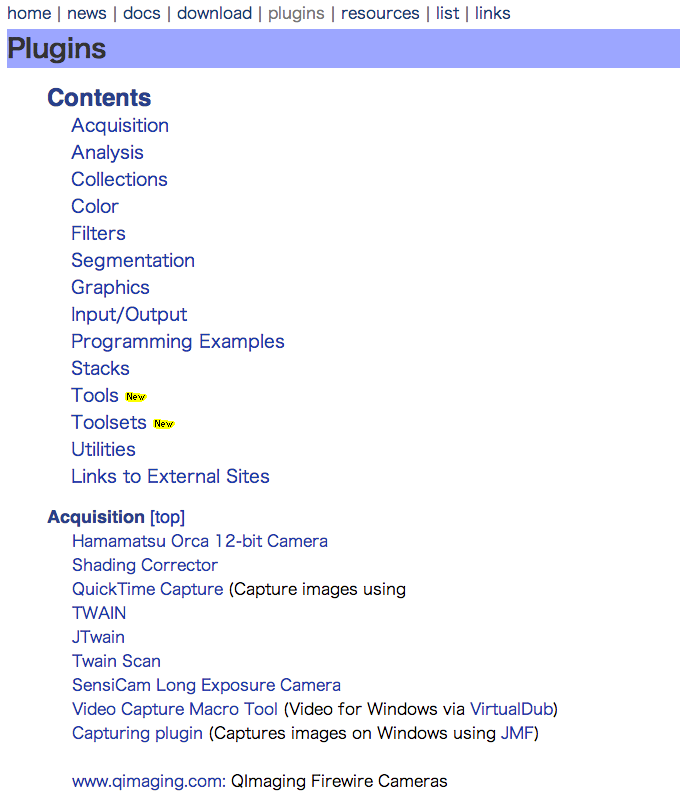
Contentを見ると用途別にプラグインがまとめてあるのがわかります。
今回は”nd Stack Builder”ですので、検索をかけると、
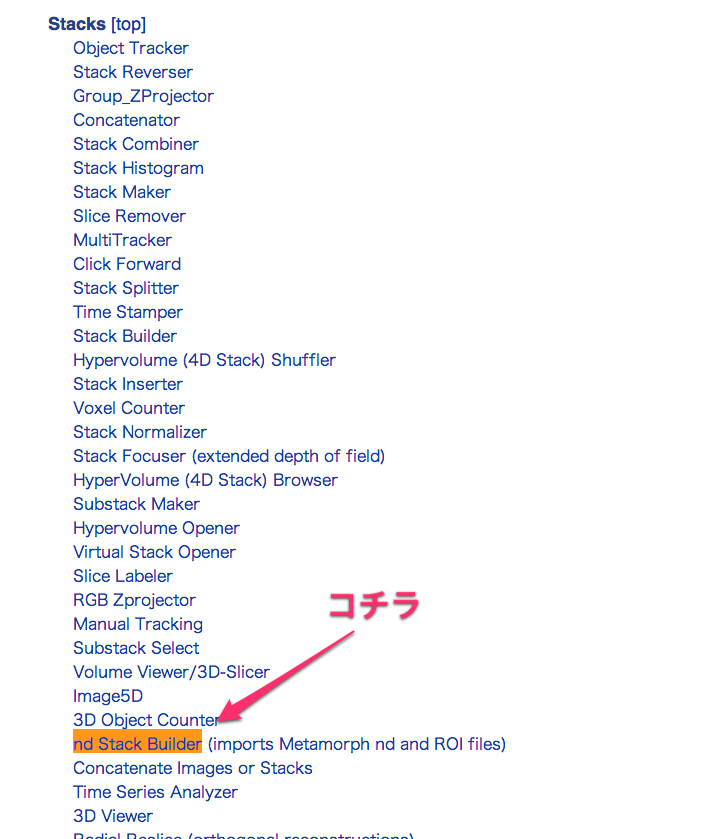
Stackの一覧の中にあるのがわかります。
ではこれをクリックしましょう。
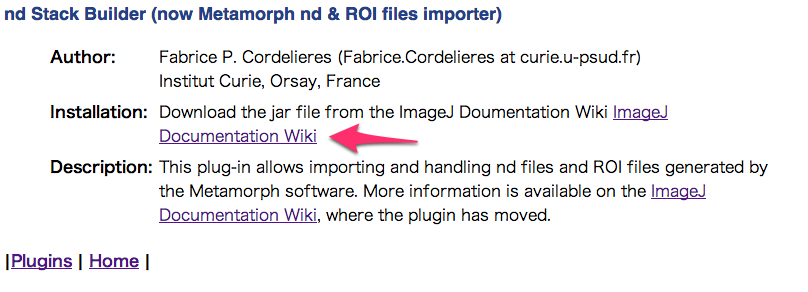
nd Stack Builderの場合はinstallationからimageJ Documentation Wikiへ入ります。
インストールにあたってはそれぞれのプラグインによって異なります。
ですが、installationを読めばどのようにするか書いてあります。大抵はjarというファイル形式になっています。
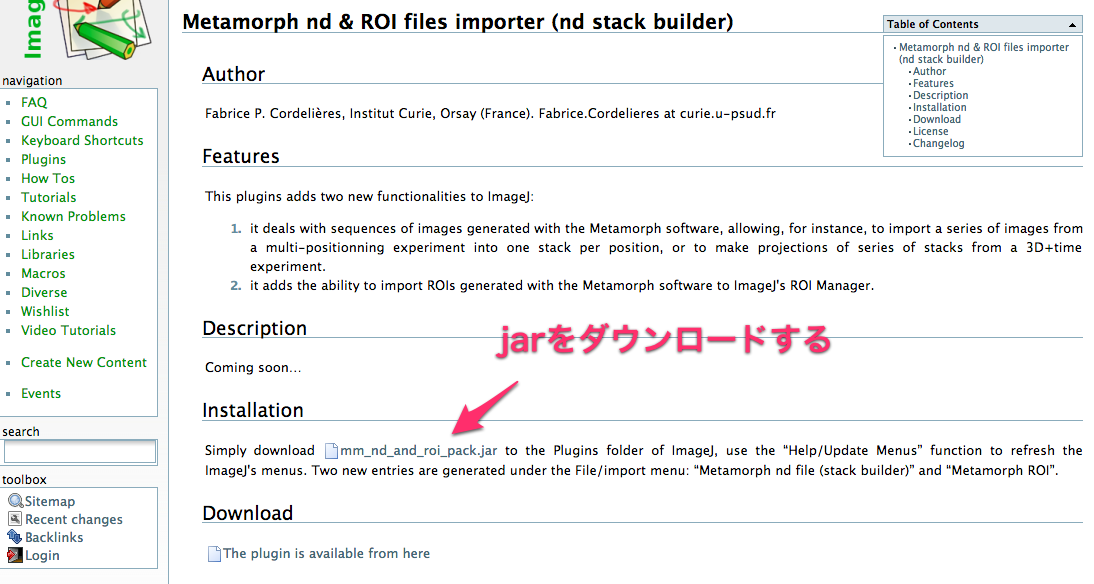
nd Stack Builderですと、imageJ Documentation Wikiに移動しました。
ここで、installationからJarファイルをダウンロードしましょう。
Jarファイルに関しては今回は詳しい説明は省きますが、wikipediaでも最低限の情報が乗っています(コチラ)。
これでJarのダウンロードは完了です。
今度はこれをimageJのプラグインフォルダに導入します。
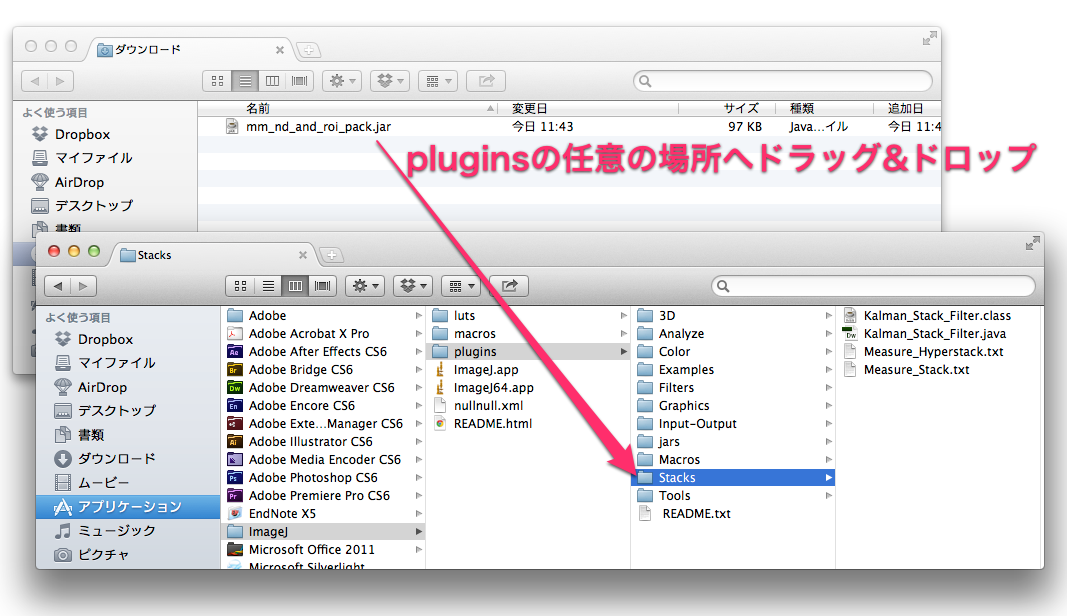
以前紹介したimageJの導入がしっかりできていればpluginsというフォルダがあるはずです。
なけれな、以前の投稿を参考にしてください。ダウンロードの仕方が書いてあります。
pluginsのフォルダであればどこでもかまいません。
既にデフォルトでいくつかプラグインが入っており、
今回は今後すぐに編集がしやすいように、Stacksのフォルダにjarをおいておきました。
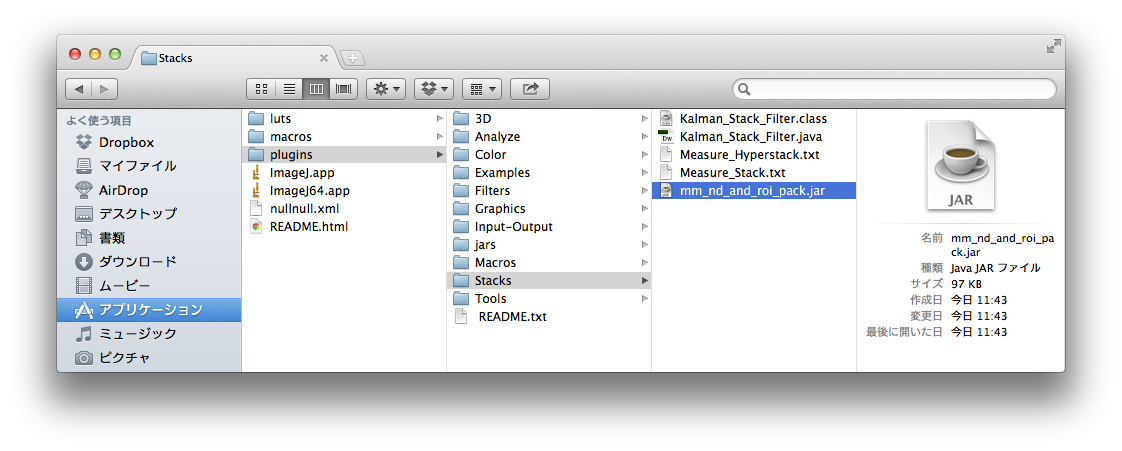
これでもう準備完了です。
imageJを立ち上げれば使用できますし、
もし既に起動しているのであれば、
imageJのmenuのHelpにあるRefresh menuをクリック。
![]()
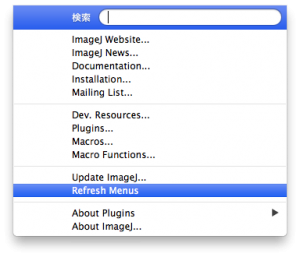
するとmenuのFile/imageに新しい項目であるMetamorph nd file(stack builder)とMetamorph ROIがでてきます。
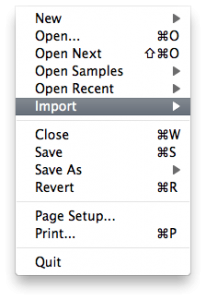
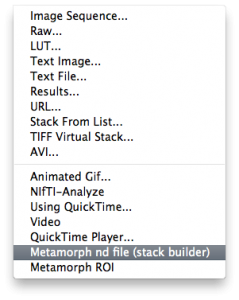
今回の投稿ではプラグインに導入したものが、
メニューのプラグインのフォルダには出てきませんでした。
ですが、前回紹介したCellCounterのように、プラグインフォルダに項目が追加されることが多いです。
導入後にどこからアクセスするのかは、
プラグインの解説に書いてあるはずなので、チェックしておきましょう。